Word技巧——用Word制作圆环图
来源:网络收集 点击: 时间:2024-04-04【导读】:
如果我们对几组数据不同的类型进行对比,用条形统计图或者折线图,或者散点图都很乱,不容易直观的反映多组数据多种类型的区别,所以我们要用圆环图来反映,这会显得简单明了,但是如果让你在Word中制作而不是在Excel中制作,你是不是觉着有些困难,这里我们就来学习制作Word圆环图,让Word也展现出处理数据的强大威力。工具/原料moreWord软件方法/步骤1/4分步阅读
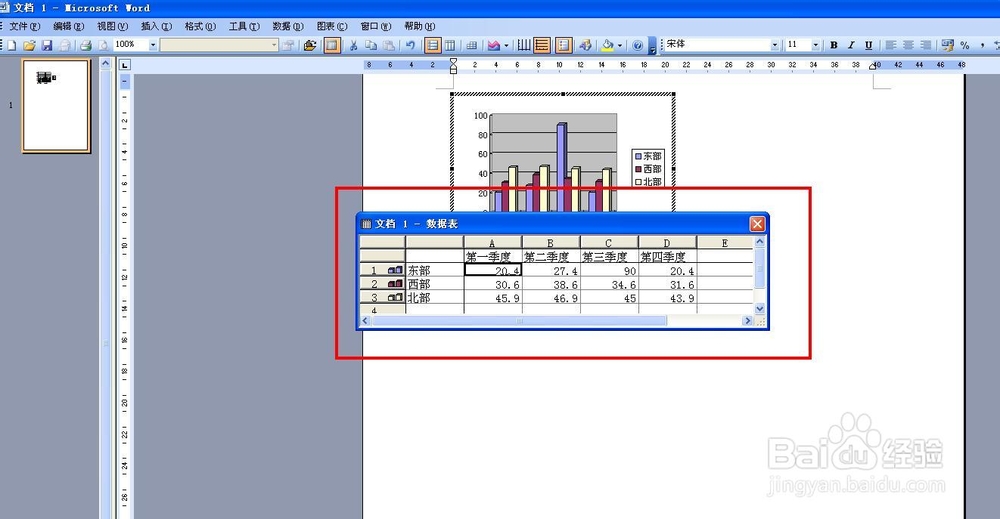
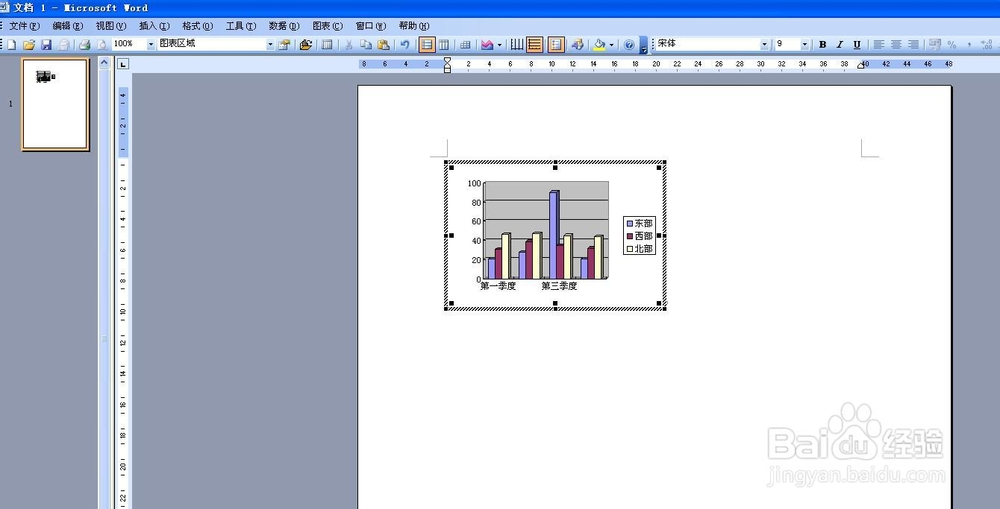 2/4
2/4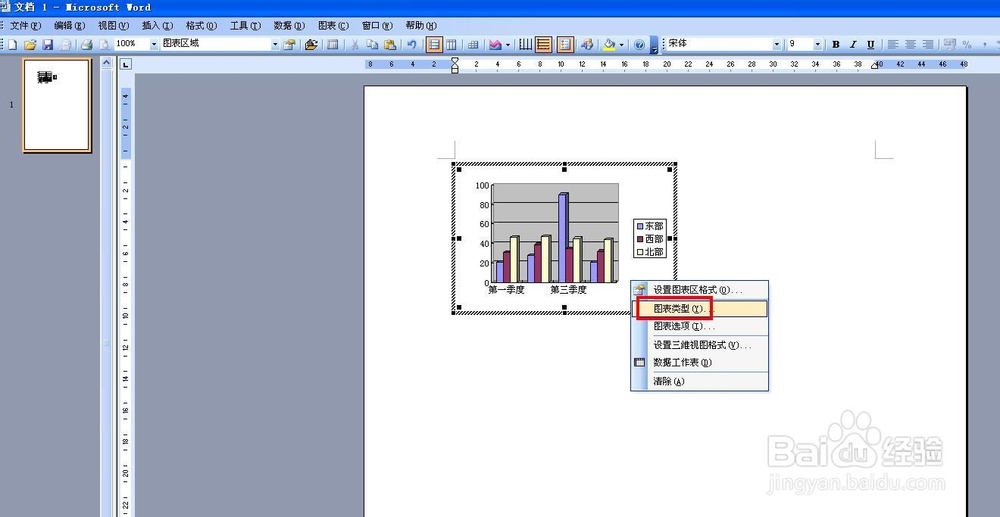
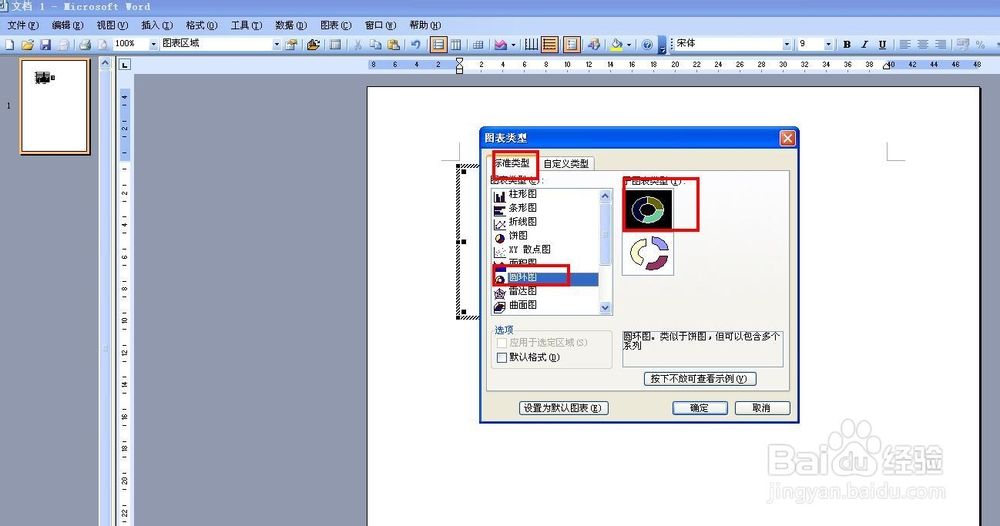
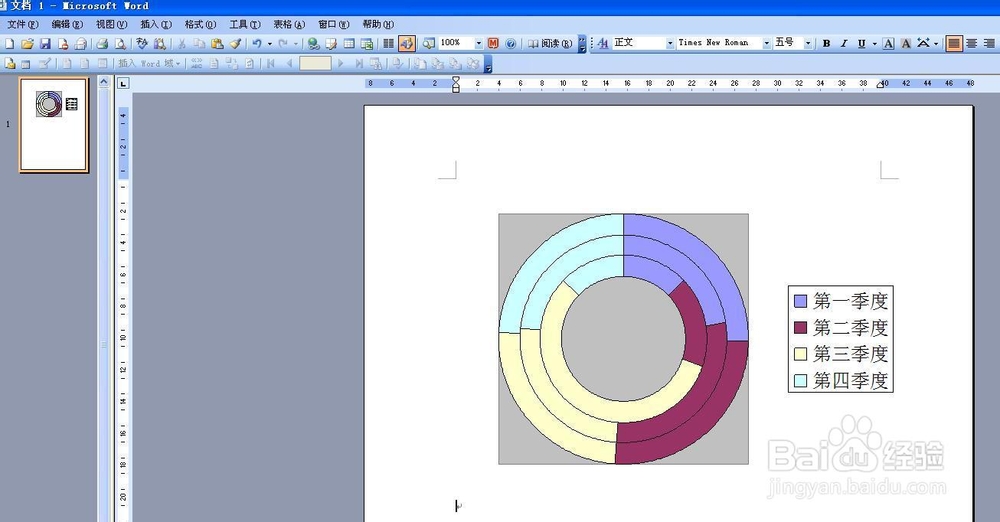 3/4
3/4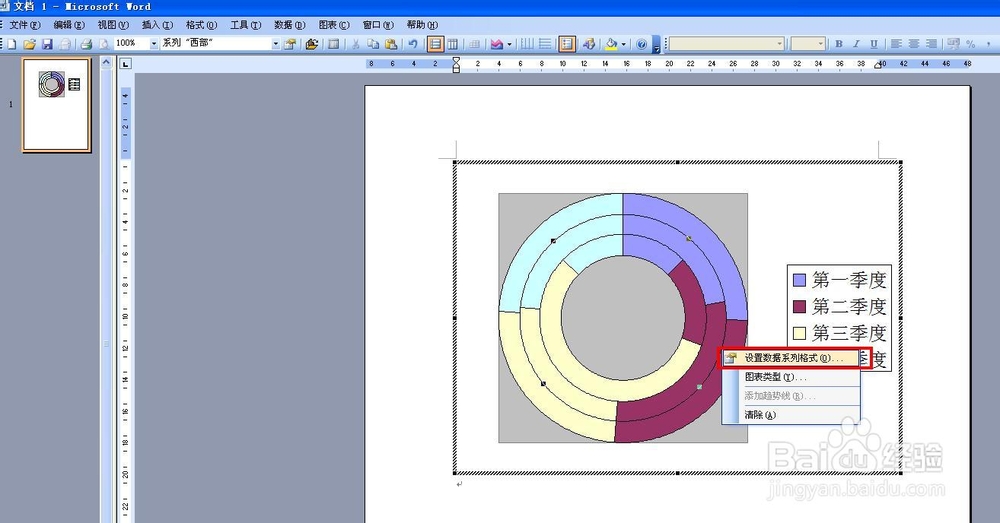
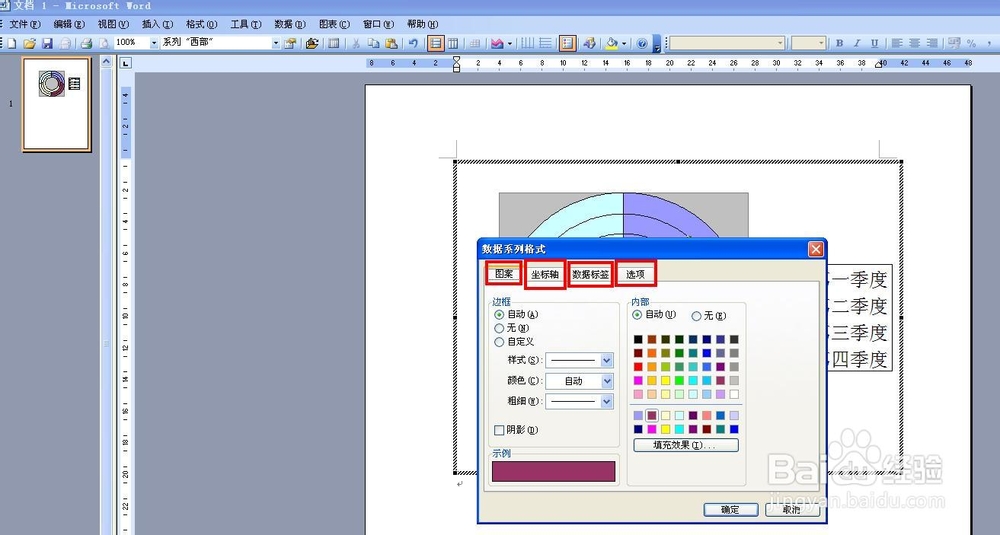 4/4
4/4
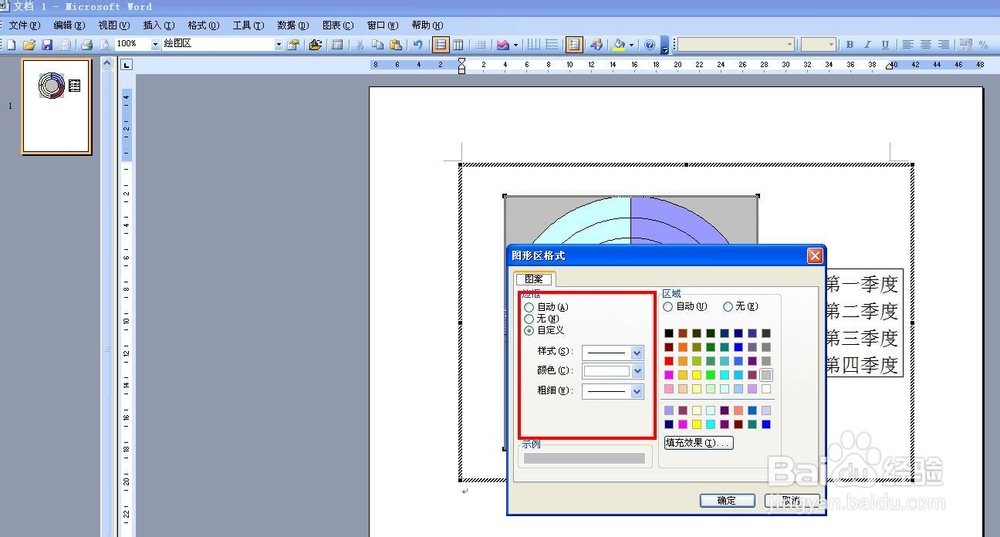
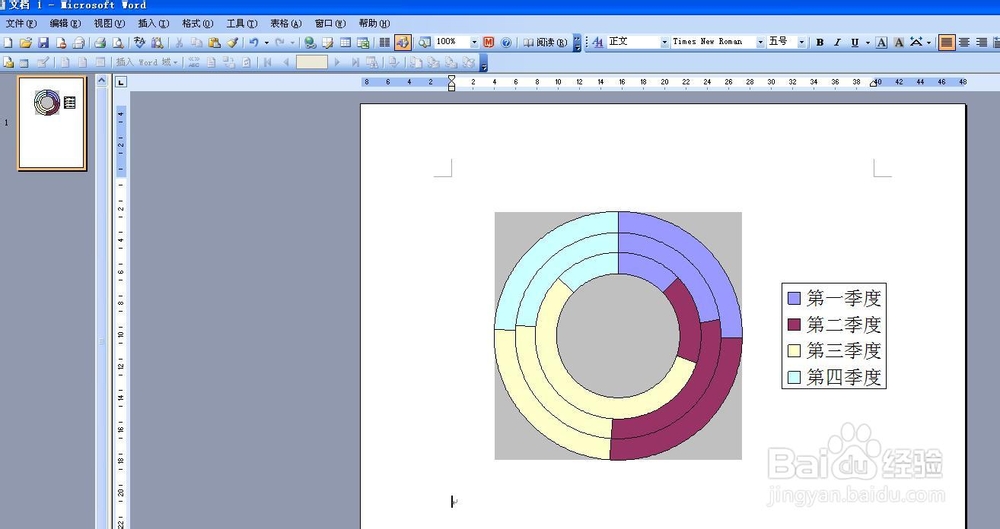 ——圆环
——圆环
新建一张Word空文档,单击菜单栏中的插入——图片——图表,打开数据填充对话框,在对话框中有现成的数据表格,对其进行数据填充就可以了,填充好数据,我们关闭对话框,先看到的是一个条形统计图,在后面的工作中,我们将把它转换为圆环图。

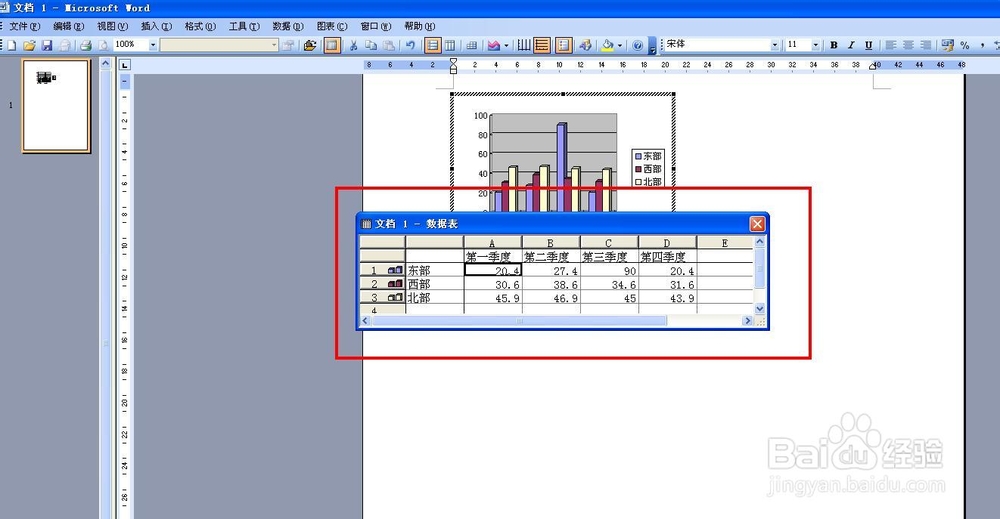
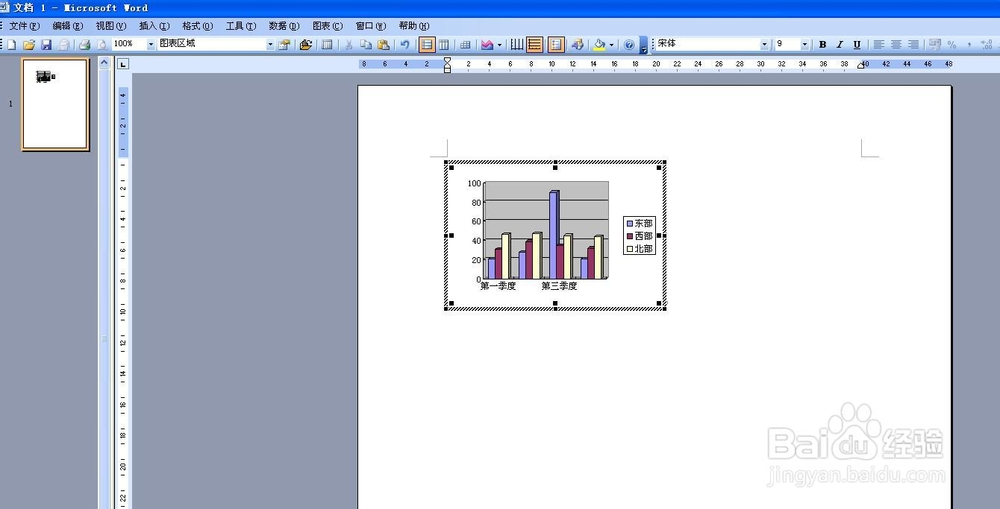 2/4
2/4选定条形统计图,现在我们把它转换为圆环图,单击右键,在弹出的右键菜单中选择“数据格式”,弹出“数据格式”对话框,现在在“标准类型”中选择“圆环图”,并选择一种自定义类型,单击确定,圆环图就出现了。
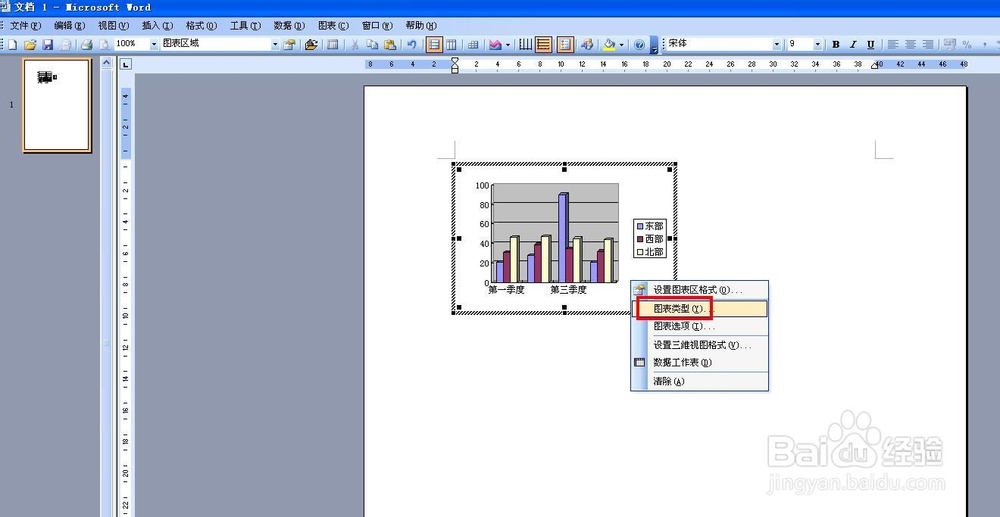
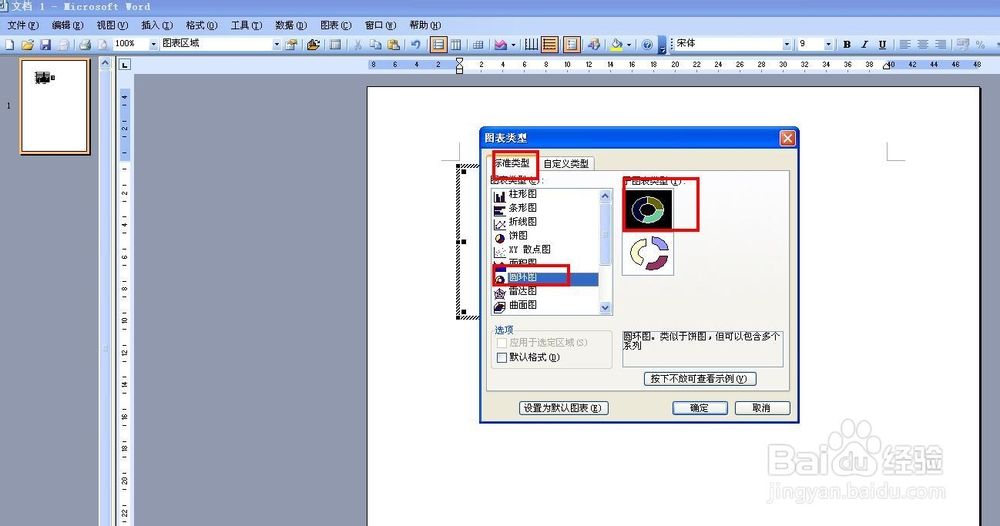
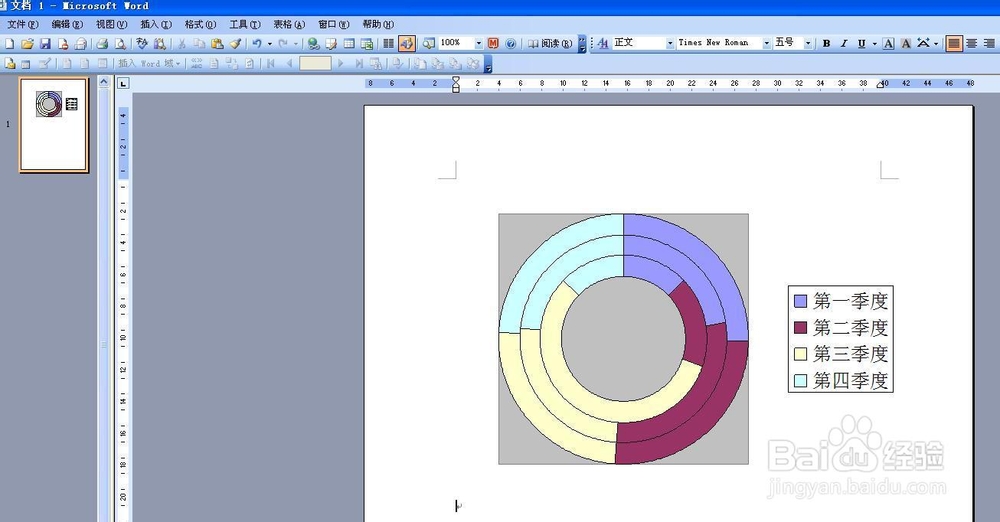 3/4
3/4现在我们可以对“圆环图”进行一些调整,对数据的调整,我们可以选择某一个数据点,单击右键选择“设置数据格式”,在其中包含“图案、坐标轴、数据标签、选项”4个按钮,他们可以对数据的一些属性进行设计。
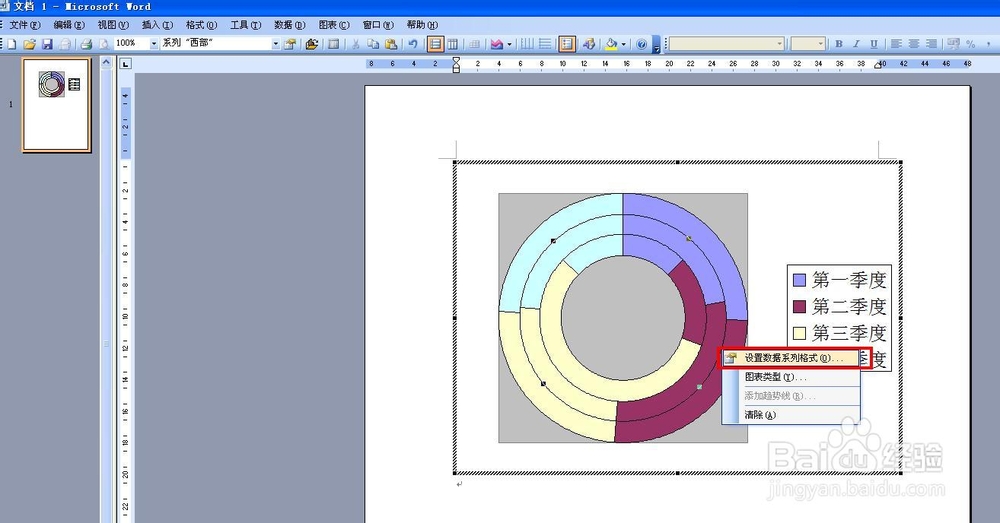
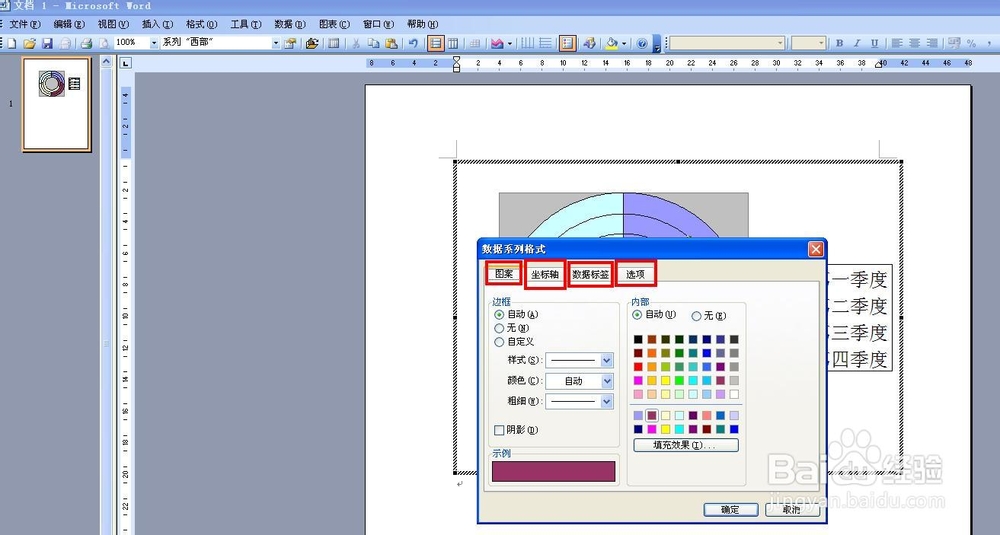 4/4
4/4右键“绘图区”,选择“设置绘图区格式”,打开“图形区格式”对话框,在其中可以对绘区的颜色及一些形式进行设计。现在圆环图就制作好了。

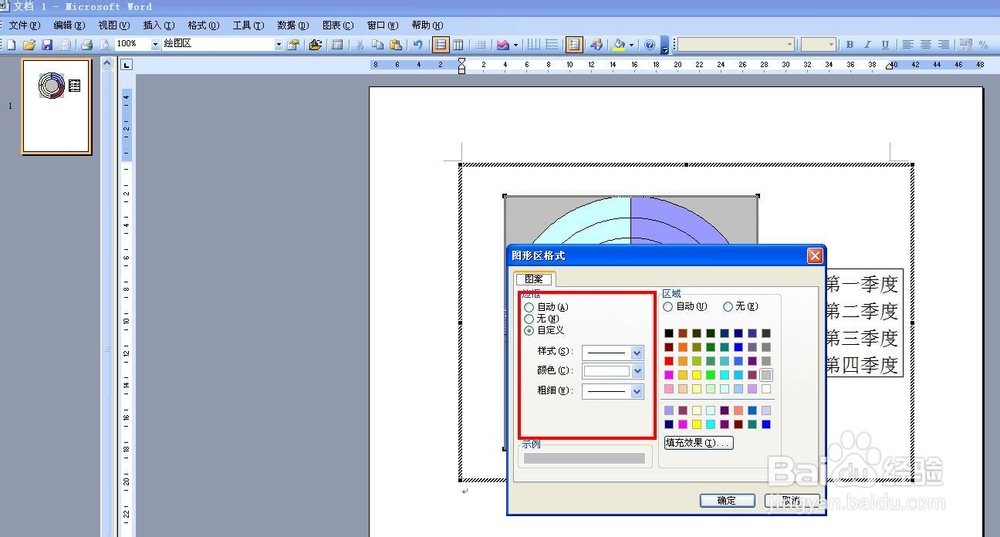
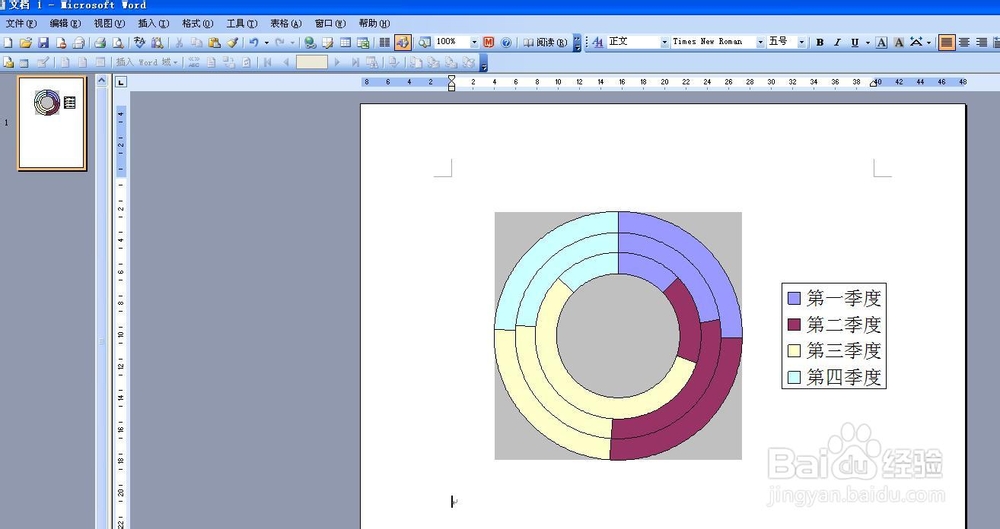 ——圆环
——圆环 版权声明:
1、本文系转载,版权归原作者所有,旨在传递信息,不代表看本站的观点和立场。
2、本站仅提供信息发布平台,不承担相关法律责任。
3、若侵犯您的版权或隐私,请联系本站管理员删除。
4、文章链接:http://www.1haoku.cn/art_421957.html
上一篇:怎么启用气泡音符震动提醒
下一篇:饥荒企鹅把基地占了怎么办
 订阅
订阅